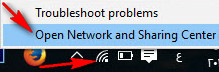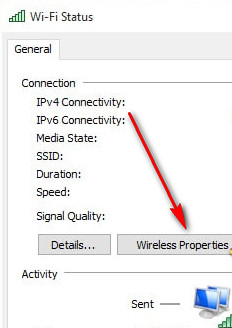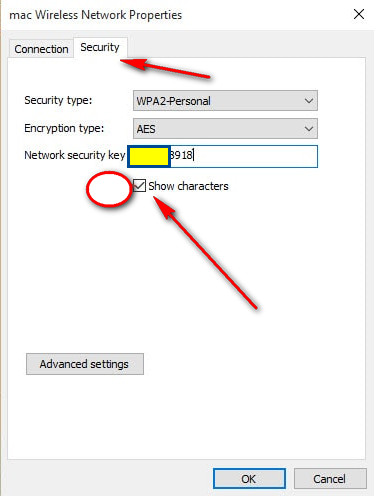ວິທີການສະແດງລະຫັດຜ່ານ Wifi ຈາກ Windows
ສະບາຍດີຫມູ່ເພື່ອນທີ່ຮັກແພງ, ໃນຄໍາອະທິບາຍທີ່ໄດ້ຮັບອະນຸຍາດໃຫມ່, ການສະແດງແລະຄວາມຮູ້ຂອງລະຫັດຜ່ານ Wi-Fi ຈາກຄອມພິວເຕີຫຼືຄອມພິວເຕີ້, ໃນຂັ້ນຕອນ
ງ່າຍດາຍ,
ມັນສະຫນອງຮ້ານຄ້າ, ສະຖານີບໍລິການ, ຮ້ານກາເຟ, ບາ, ແລະອື່ນໆ.
Wi-Fi ຟຣີທີ່ເຈົ້າອາດມີເຄືອຂ່າຍນັບບໍ່ຖ້ວນທີ່ບັນທຶກໄວ້ໃນໂທລະສັບ ຫຼືແລັບທັອບຂອງເຈົ້າ.
ການຮັກສາລະຫັດຜ່ານໃນຄອມພິວເຕີຂອງທ່ານແມ່ນດີຫຼາຍ, ແຕ່ວ່າທ່ານຈະເອົາລະຫັດຜ່ານແນວໃດເພື່ອໃຫ້ທ່ານສາມາດນໍາໃຊ້ມັນຢູ່ໃນໂທລະສັບຂອງທ່ານໄດ້ຄືກັນ?
ໃນຄໍາອະທິບາຍນີ້, ທ່ານຈະສາມາດຮູ້ລະຫັດຜ່ານຫຼືລະຫັດຜ່ານ Wi-Fi ຈາກຄອມພິວເຕີເພື່ອໃຫ້ທ່ານສາມາດນໍາໃຊ້ໃນໂທລະສັບຂອງທ່ານ.
ບໍ່ວ່າເຈົ້າລືມລະຫັດຜ່ານ Wi-Fi, ບໍ່ວ່າຈະເປັນ router ຢູ່ໃນເຮືອນ, ໃນຮ້ານກາເຟ, ຫຼືບ່ອນອື່ນ, ທ່ານຈະສະແດງລະຫັດຜ່ານຈາກ Windows, ບໍ່ວ່າຈະເປັນ Windows 7, Windows 8, ຫຼື Windows 10.
ແທນທີ່ຈະຊອກຫາລະຫັດຜ່ານ ແລະຈື່ວ່າລະຫັດຜ່ານ Wii ເປັນແນວໃດ,
ຫຼືຊອກຫາຜູ້ທີ່ຈັດມັນຢູ່ໃນຄາເຟແລະຖາມວ່າລະຫັດຜ່ານ Wi-Fi ແມ່ນຫຍັງ,
ອີກທາງເລືອກ, ທ່ານສາມາດເບິ່ງລະຫັດຜ່ານຂອງ Wi-Fi ຫຼືເຄືອຂ່າຍໄຮ້ສາຍຈາກຄອມພິວເຕີຫຼືແລັບທັອບຂອງເຈົ້າ, ຄຸນສົມບັດ Windows ບັນທຶກລະຫັດຜ່ານຂອງ Wi-Fi ທີ່ທ່ານເຊື່ອມຕໍ່ມາກ່ອນ,
ໃນແຖວຕໍ່ໄປ, ພວກເຮົາຈະສະແດງລະຫັດຜ່ານ Wi-Fi, ເພື່ອໃຊ້ໃນໂທລະສັບຂອງເຈົ້າ ຫຼືເພື່ອນຮ່ວມງານຂອງເຈົ້າ.
ຖ້າທ່ານມີລະຫັດຜ່ານ Wi-Fi ທີ່ບັນທຶກໄວ້ໃນແລັບທັອບຂອງເຈົ້າແລ້ວ,
ແລະທ່ານຕ້ອງການດຶງມັນມາເພື່ອໃຊ້ໃນໂທລະສັບຂອງທ່ານ ຫຼືແບ່ງປັນມັນກັບຄົນອື່ນ, ສິ່ງຕ່າງໆແມ່ນງ່າຍດາຍຫຼາຍ.
ວິທີການດຽວກັນເຮັດວຽກຢູ່ໃນ Windows 7, Windows 8.x, ແລະ Windows 10, ແຕ່ວ່າມັນເປັນສິ່ງສໍາຄັນທີ່ຈະສັງເກດວ່າທ່ານໄດ້ເຊື່ອມຕໍ່ແລ້ວກັບເຄືອຂ່າຍທີ່ທ່ານກໍາລັງພະຍາຍາມກູ້ຄືນລະຫັດຜ່ານສໍາລັບ.
ວິທີການກວດຫາລະຫັດຜ່ານ Wifi ຈາກຄອມພິວເຕີ
- ຈາກຄອມພິວເຕີ, ຄລິກຂວາໃສ່ເຄືອຂ່າຍແລະຫຼັງຈາກນັ້ນເລືອກເຄືອຂ່າຍເປີດແລະສູນແບ່ງປັນດັ່ງທີ່ສະແດງຢູ່ໃນຮູບນີ້
- ຫຼັງຈາກເປີດປ່ອງຢ້ຽມ, ກົດ Wifi Mac
- ຂັ້ນຕອນທີສາມແມ່ນໃຫ້ຄລິກໃສ່ Wireless Properties
- ສຸດທ້າຍ, ໃຫ້ກວດເບິ່ງກ່ອງຢູ່ທາງຫນ້າຂອງສະແດງຕົວອັກສອນ, ແລະລະຫັດຜ່ານ Wi-Fi ຈະຖືກສະແດງຢູ່ທາງຫນ້າຂອງທ່ານ
ຖ້າຢາກຮູ້ລະຫັດຜ່ານ Wi-Fi ຈາກຄອມພິວເຕີທີ່ບໍ່ໄດ້ເຊື່ອມຕໍ່ກັບ Wi-Fi ມາກ່ອນ, ແລະຖືກເຊື່ອມຕໍ່ກັບສາຍຈາກ router, ໃນກໍລະນີນີ້ຄອມພິວເຕີບໍ່ຮູ້ວ່າຕົວເລກ Wi-Fi ແມ່ນຫຍັງ. , ເວັ້ນເສຍແຕ່ວ່າທ່ານເຂົ້າໄປໃນການຕັ້ງຄ່າຂອງ router ແລະປ່ຽນລະຫັດຜ່ານ
ຂໍຂອບໃຈສໍາລັບການຢ້ຽມຢາມຂອງທ່ານ, ຂ້າພະເຈົ້າຫວັງວ່າທ່ານຈະມັກບົດຄວາມຂອງພວກເຮົາ, ຜູ້ອ່ານທີ່ຮັກແພງ